인스타 테마 바꾸기 2가지 방법은 인스타 디엠 테마를 바꾸는 방법과 인스타 테마를 다크모드로 바꾸는 방법이 있습니다. 인스타 디엠 테마와 인스타 테마 다크모드로 변경하는 방법을 설명해 드리도록 하겠습니다.

인스타 디엠 테마 바꾸기 방법
인스타 디엠 테마 바꾸기는 모든 디엠 채팅장의 테마를 바꾸는 방식이 아닌 특정한 상대방과의 채팅방 안에서 테마를 바꿀 수 있는 기능입니다. 테마를 바꾸면, 바꾼 사람과 채팅방에 있는 사람만 바꾼 테마를 사용해서 채팅방을 이용할 수 있습니다.
또한, 인스타 디엠 테마의 종류는 흑백 테마를 포함한 특별한 44개의 테마와 색상 및 그라데이션 테마 21개가 있습니다. 인스타 디엠 테마는 채팅방에 있는 누구나 테마를 변경할 수 있으며 변경한 테마는 채팅방에 있는 모든 사람에게 적용됩니다.
인스타 디엠 테마 바꾸기 방법은 다음과 같습니다.
1. 인스타그램 앱을 실행한 다음 좌측 하단에 있는 “홈” 메뉴를 클릭합니다.
2. 홈 화면 우측 상단에 있는 비행기 모양의 “DM” 아이콘을 클릭합니다.
3. DM(Direct Message) 화면에서 인스타 디엠 테마를 바꾸고 싶은 채팅창에 접속합니다.
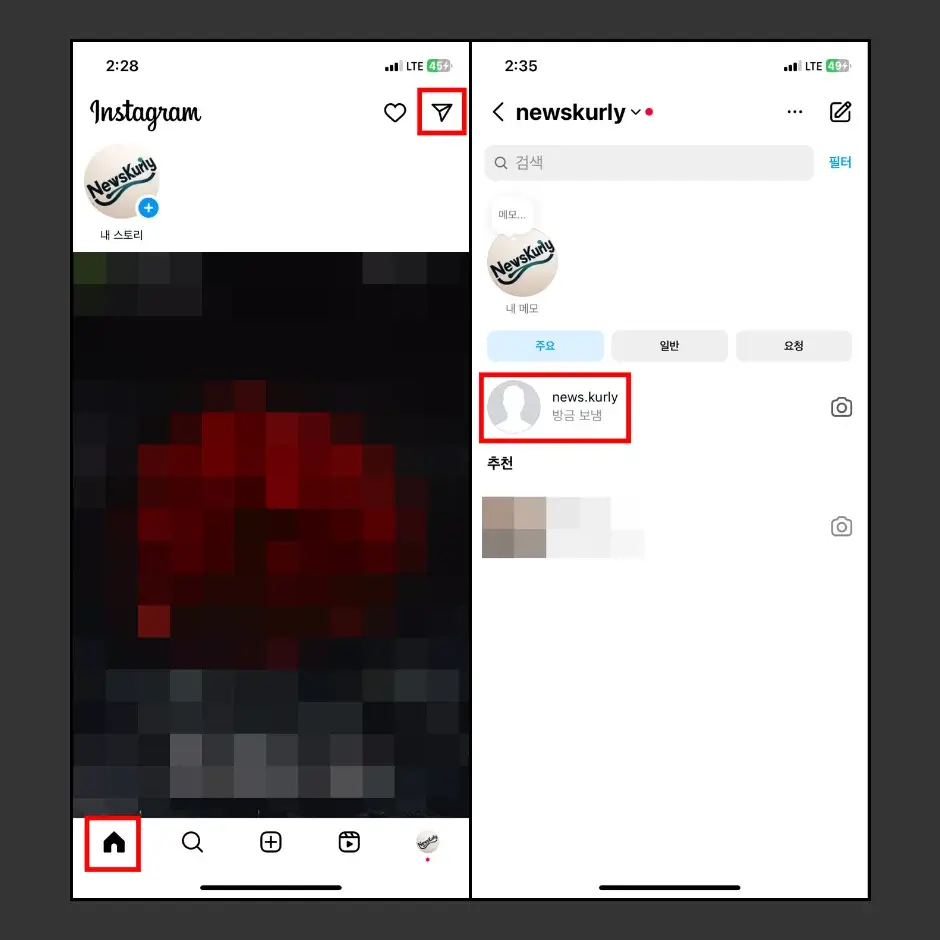
4. 인스타 DM 채팅방에서 왼쪽 상단에 있는 채팅방에 있는 “상대방 계정”을 클릭합니다.
5. 상대방 계정 페이지에서 “테마(기본)” 메뉴로 이동합니다.
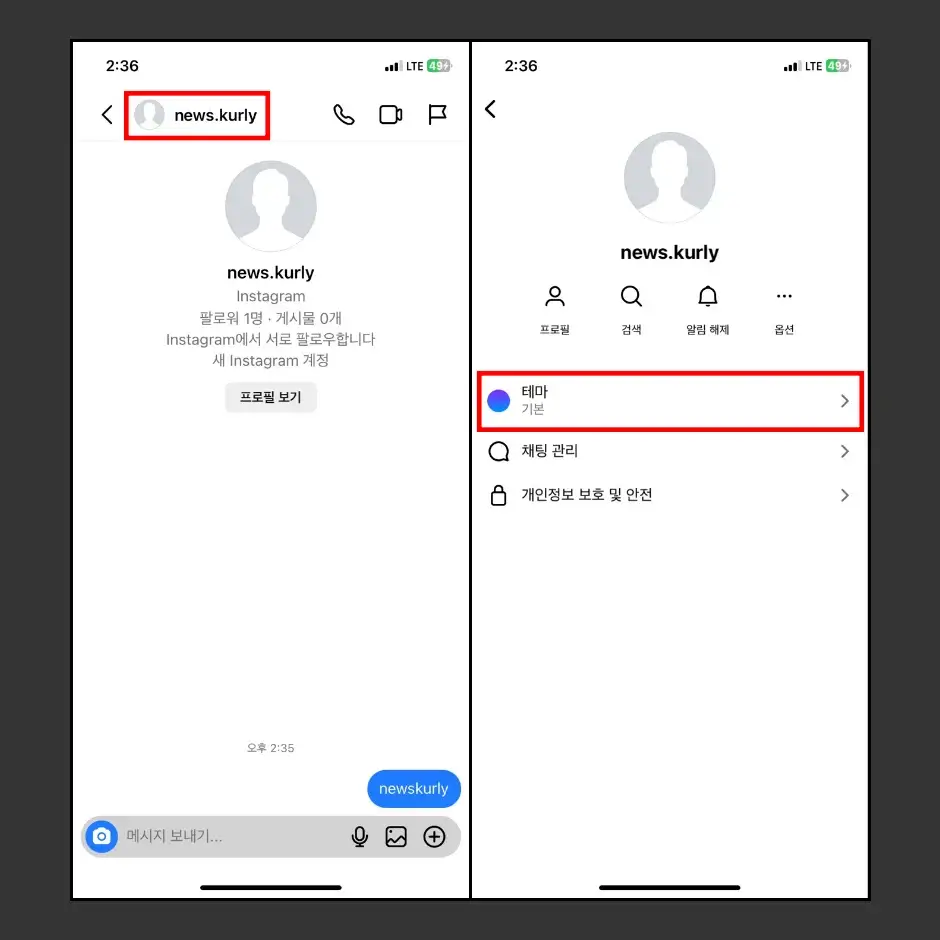
6. 테마 선택 창에서 화면을 아래로 내리면서 바꾸고 싶은 테마를 클릭합니다.
7. 테마가 일반에서 선택한 테마로 변경된 것을 확인한 다음 “<” 버튼을 클릭해서 채팅창으로 되돌아갑니다.
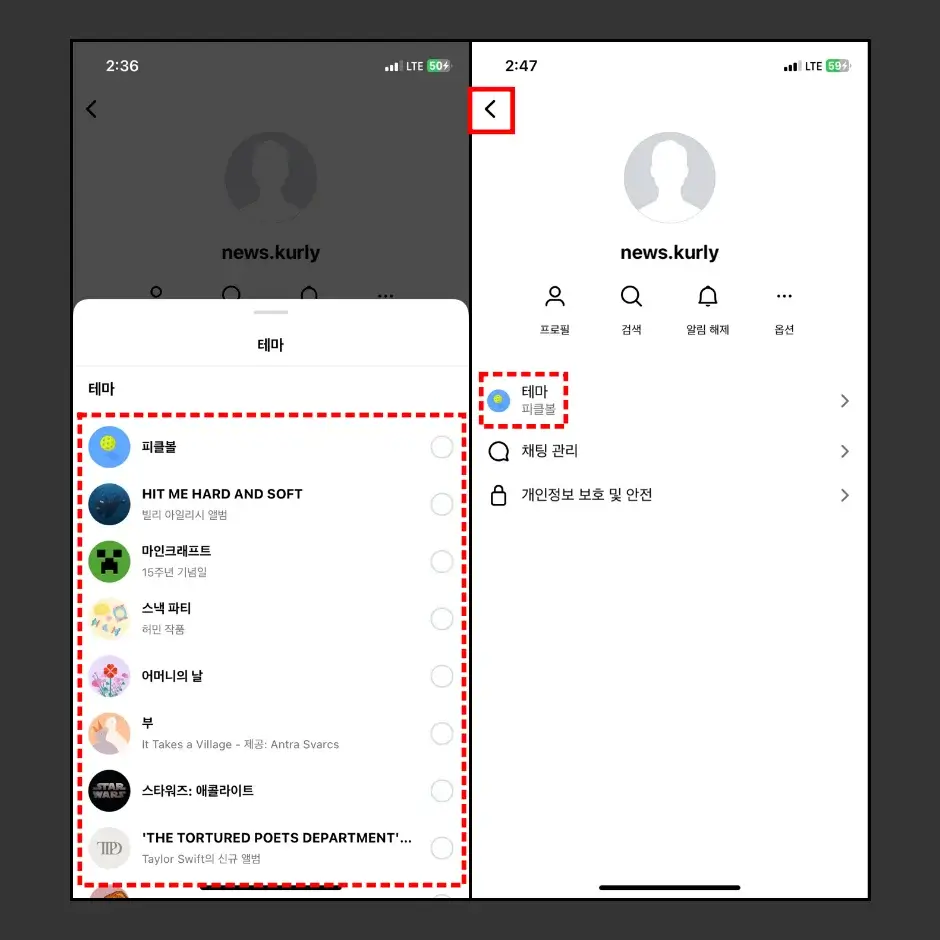
8. 채팅방으로 돌아오면, 선택한 인스타 디엠 테마로 바뀐 것을 확인할 수 있습니다.
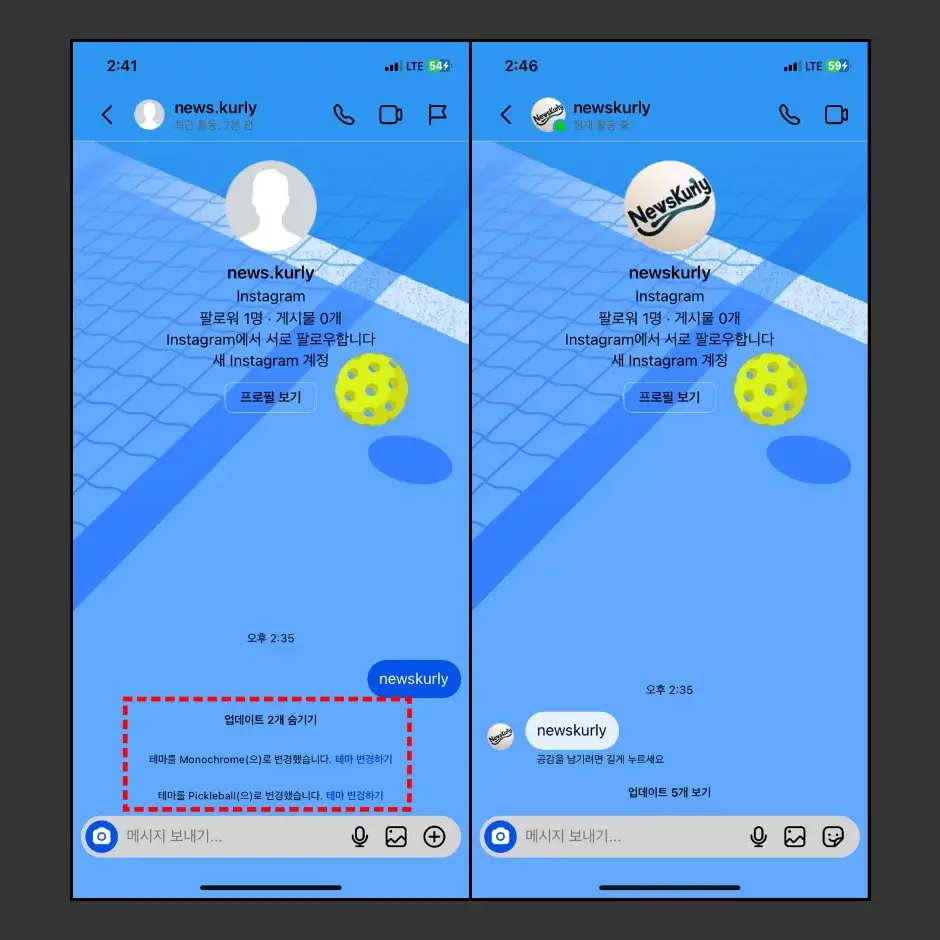
인스타 디엠 테마를 변경한 다음 채팅창에 있는 “업데이트 보기”를 클릭하면, 테마를 변경했었던 기록을 살펴볼 수 있고, “테마 변경하기” 파란색 글씨를 클릭하면, 다른 테마로 다시 바꿀 수 있습니다.
인스타 테마 다크모드 바꾸기 방법
인스타 테마를 다크모드로 바꾸는 방법은 Play 스토어에서 설치한 인스타그램 앱과 앱스토어에서 설치한 인스타그램 앱에서 설정하는 방법이 각기 다릅니다. 갤럭시에서는 인스타그램 앱만 다크모드로 설정할 수 있지만, 아이폰에서는 아이폰 설정을 다크모드로 변경해서 인스타 테마도 다크모드로 변경할 수 있습니다.
따라서, 인스타 테마 다크모드 바꾸기 방법은 갤럭시에서 인스타 테마를 다크모드로 바꾸는 방법과 아이폰에서 인스타 테마를 다크모드로 바꾸는 방법을 각각 설명해 드리도록 하겠습니다.
아이폰 인스타 테마 다크모드 바꾸기 방법
아이폰에서는 인스타그램 앱의 테마만 다크모드로 변경하는 설정을 지원하지 않습니다. 아이폰에서 인스타그램 앱 테마를 다크모드로 바꾸기 위해서는 아이폰 화면 모드를 라이트 모드에서 다크모드로 변경해야 합니다. 아이폰 인스타그램 앱 테마를 다크모드로 변경하는 방법은 다음과 같습니다.
1. 아이폰에서 “설정” 앱을 실행합니다.
2. 아이폰 설정에서 “디스플레이 및 밝기” 메뉴로 이동합니다.
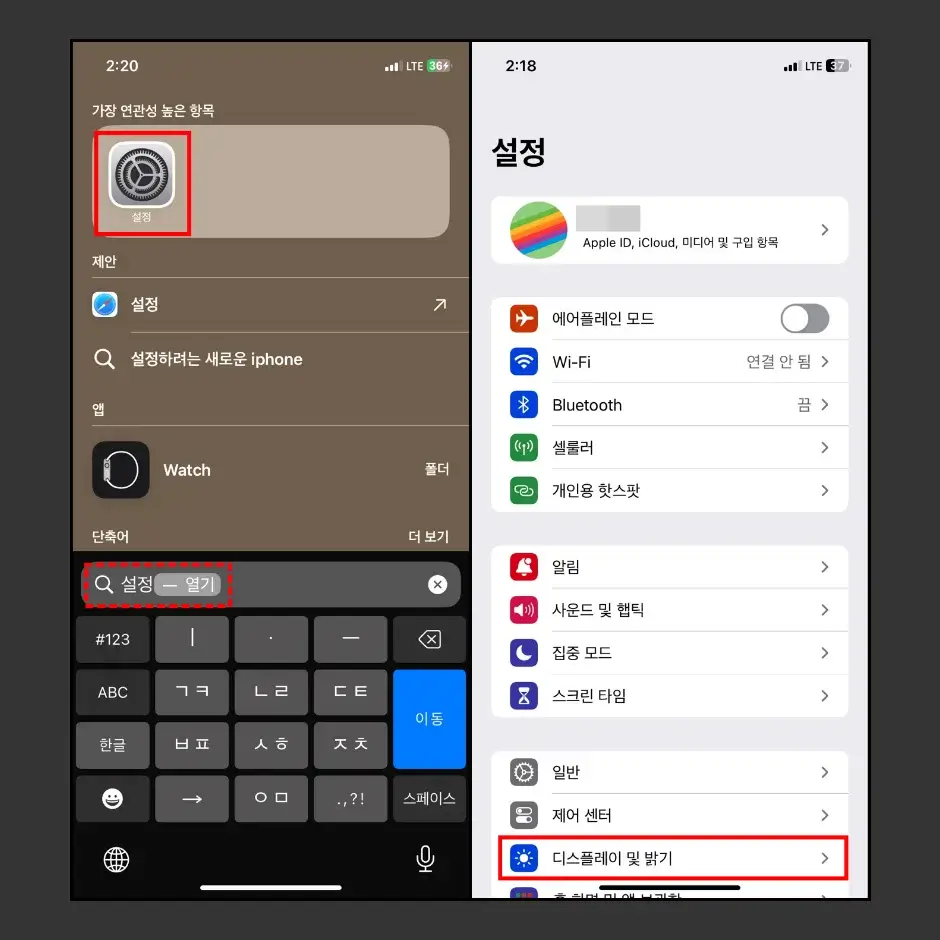
3. “다크 모드” 옵션을 눌러서 아이폰 화면 모드 설정을 라이트 모드에서 다크 모드 설정으로 변경합니다.
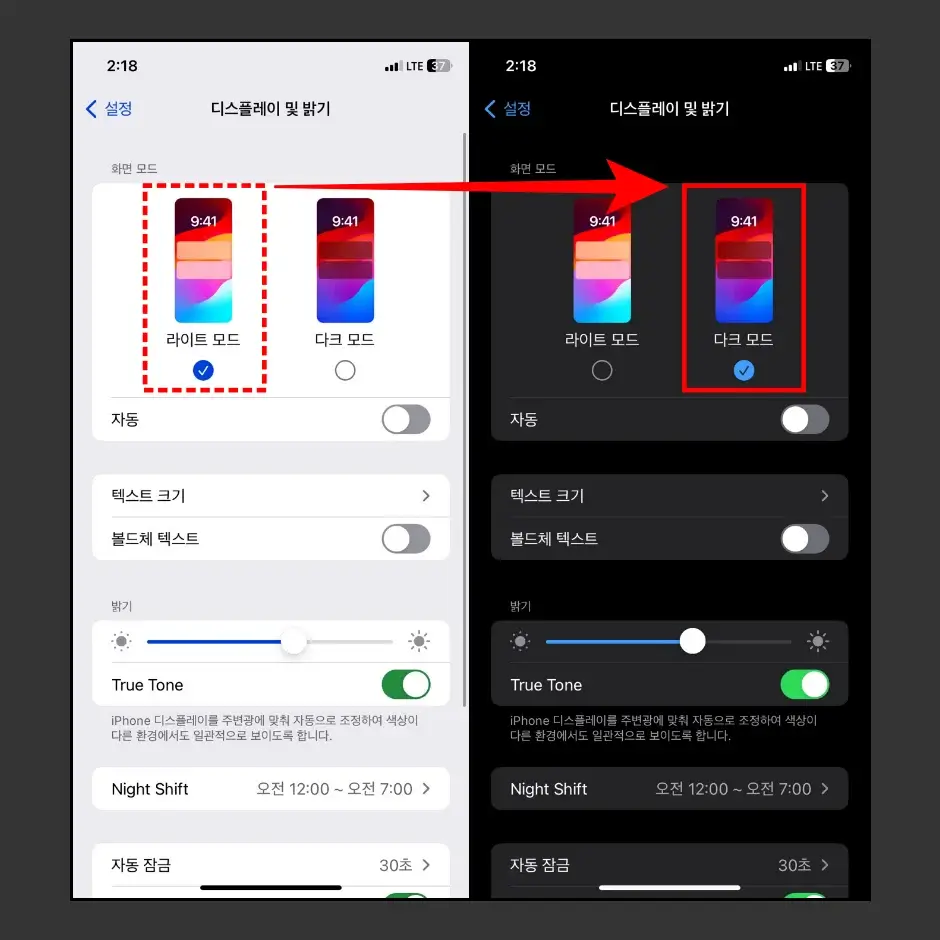
4. 아이폰을 다크모드로 설정한 다음 인스타그램 앱을 실행하면, 인스타 테마가 다크모드로 변경된 것을 확인할 수 있습니다.
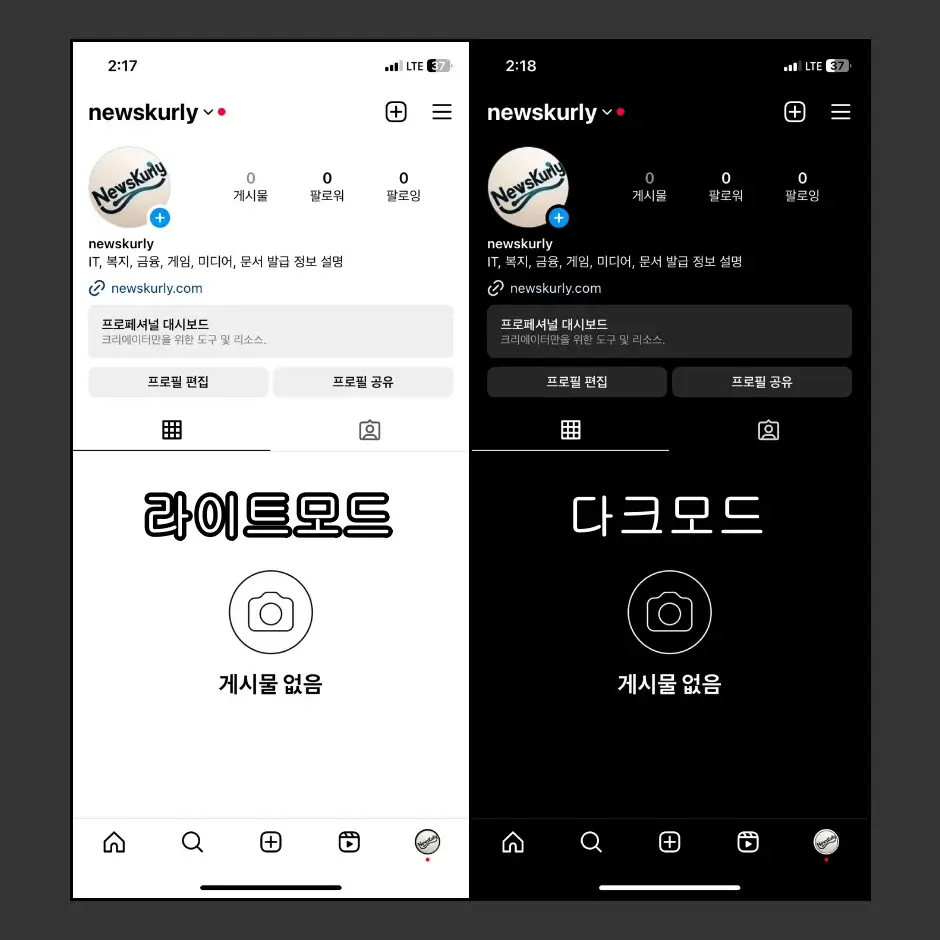
아이폰에서 다크모드로 바꾸는 방법은 3가지가 있습니다.
설명해 드린 아이폰 설정 앱에서 바꾸는 방법 그리고 제어센터와 단축어 앱을 활용해서 손쉽게 다크모드와 라이트모드를 변경할 수 있습니다.
아이폰 다크모드를 좀 더 편리하게 바꾸고 활용할 수 있는 방법은 아이폰 다크모드 설정 및 해제 3가지 방법 글에서 확인할 수 있습니다.
갤럭시 인스타 테마 다크모드 바꾸기 방법
갤럭시 스마트폰에서 인스타 테마를 다크모드로 바꾸는 방법은 2가지가 있습니다.
첫 번째 방법은 갤럭시 스마트폰에 있는 인스타그램 앱의 다크모드 설정을 갤럭시 스마트폰 시스템 기본 설정에 따라 변경되도록 설정하여 갤럭시 스마트폰을 다크모드로 설정하면 인스타 테마도 다크모드로 바뀌는 설정 방법과 두 번째 방법은 갤럭시 시스템 기본 설정과 관계없이 인스타그램 앱에서 다크모드로 테마를 바꾸는 방법이 있습니다.
인스타 테마 다크모드 설정은 “시스템 기본 설정” 옵션으로 설정되어 있기 때문에 인스타 테마만 다크모드로 바꾸는 방법을 설명해 드리겠습니다.
1. 인스타그램 앱을 실행한 다음 우측 하단에 있는 “프로필”을 클릭한 다음 우측 상단에 줄 3개(≡) 설정 메뉴를 클릭합니다.
2. 인스타 설정 및 활동 페이지에서 화면을 아래로 스크롤해서 내립니다.
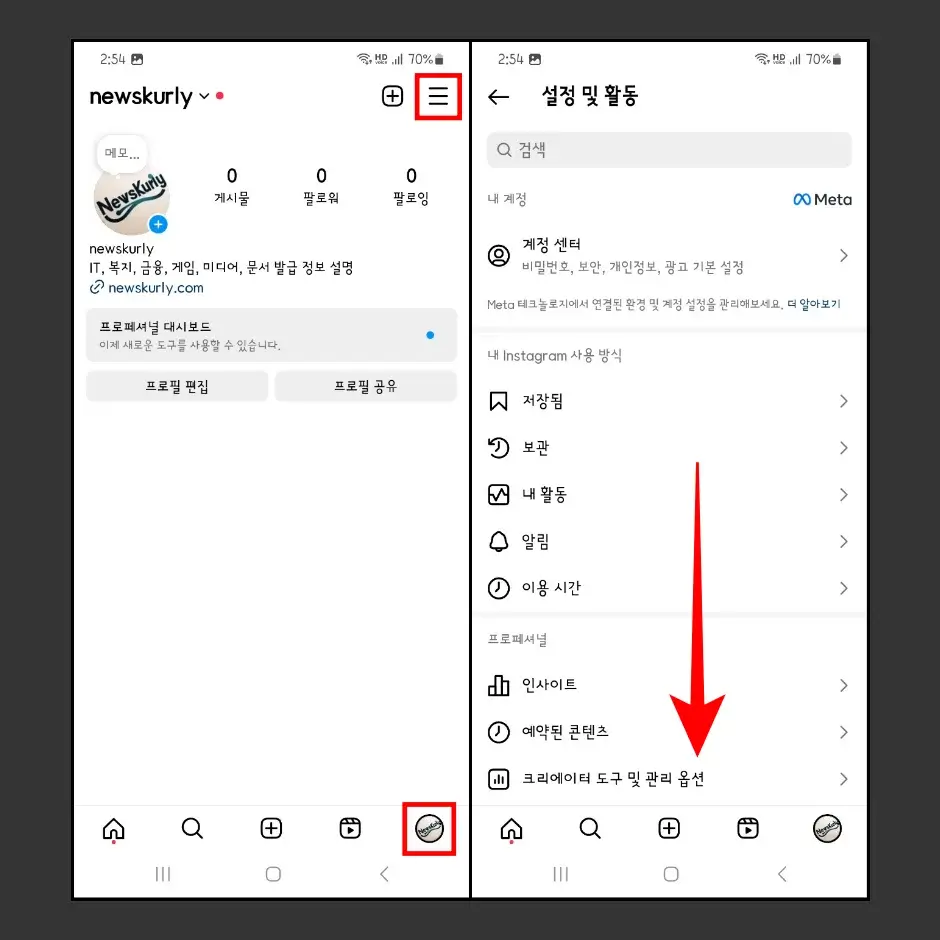
3. ‘내 앱 및 미디어’ 카테고리에 있는 “접근성” 메뉴로 이동합니다.
4. 접근성 메뉴에서 “다크 모드” 메뉴를 클릭해서 이동합니다.
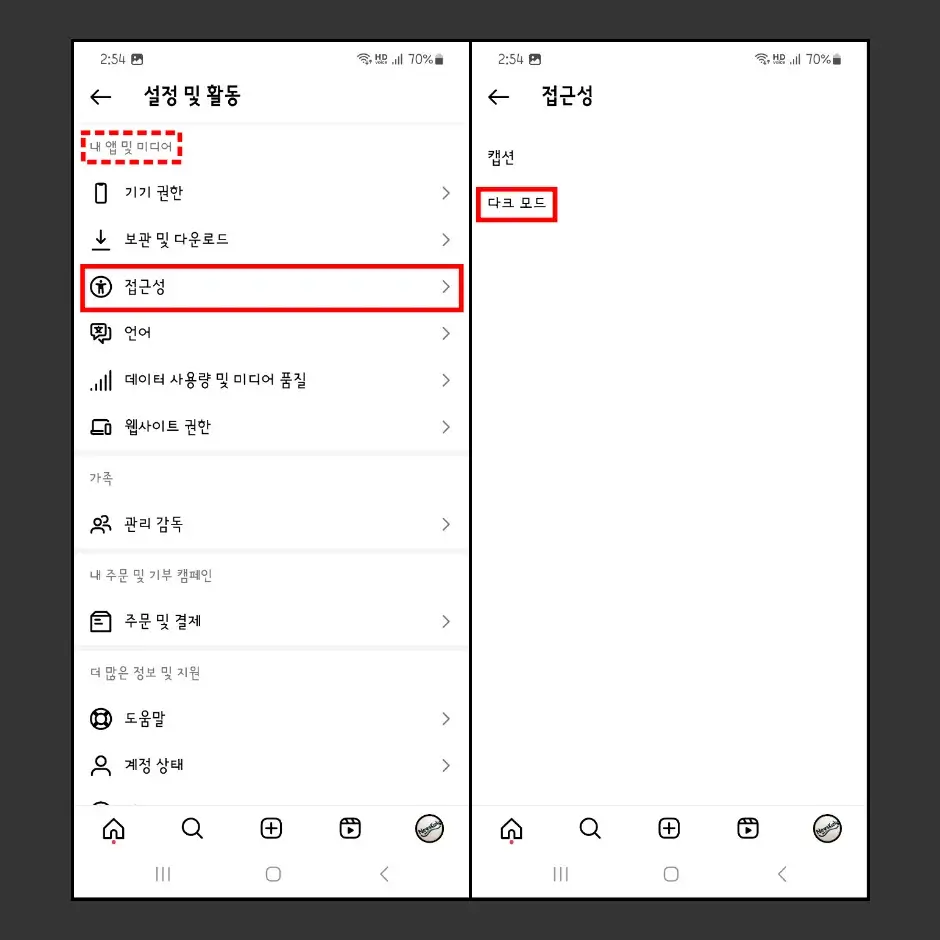
5. 다크 모드 설정에서 “시스템 기본 설정” 옵션을 “설정”으로 변경해서 인스타 테마를 다크모드로 즉시 변경 설정합니다.
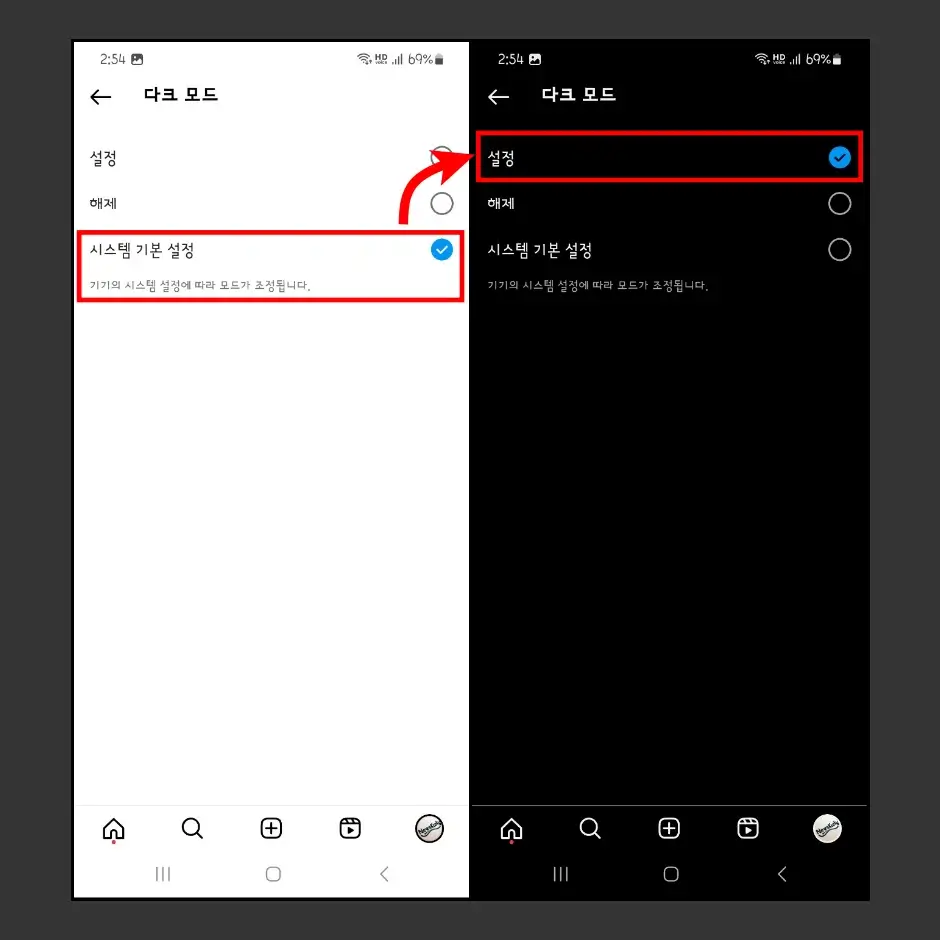
인스타그램 다크 모드 설정을 ‘시스템 기본 설정’ 옵션으로 설정했을 때는 갤럭시 스마트폰을 다크모드로 설정하면, 인스타 테마도 함께 다크모드로 바꾸게 됩니다. 단, 인스타 다크모드를 “해제” 옵션으로 설정하면, 갤럭시 스마트폰 다크모드 설정 시에도 인스타그램 앱은 라이트 모드로 설정되고 다크모드로 변경되지 않습니다.
갤럭시 스마트폰 다크모드 설정 방법
갤럭시에서 인스타그램 다크모드 설정을 “시스템 기본 설정”으로 했을 때, 인스타 테마를 다크모드로 변경할 수 있는 방법은 갤럭시 시스템 기본 설정을 다크모드로 변경하는 방법입니다. 갤럭시 스마트폰 다크모드 설정 방법은 다음과 같습니다.
1. 갤럭시 스마트폰에서 “설정” 앱을 실행합니다.
2. 설정 앱에서 “디스플레이(밝기 · 편안하게 화면 보기 · 내비게이션 바)” 메뉴로 이동합니다.
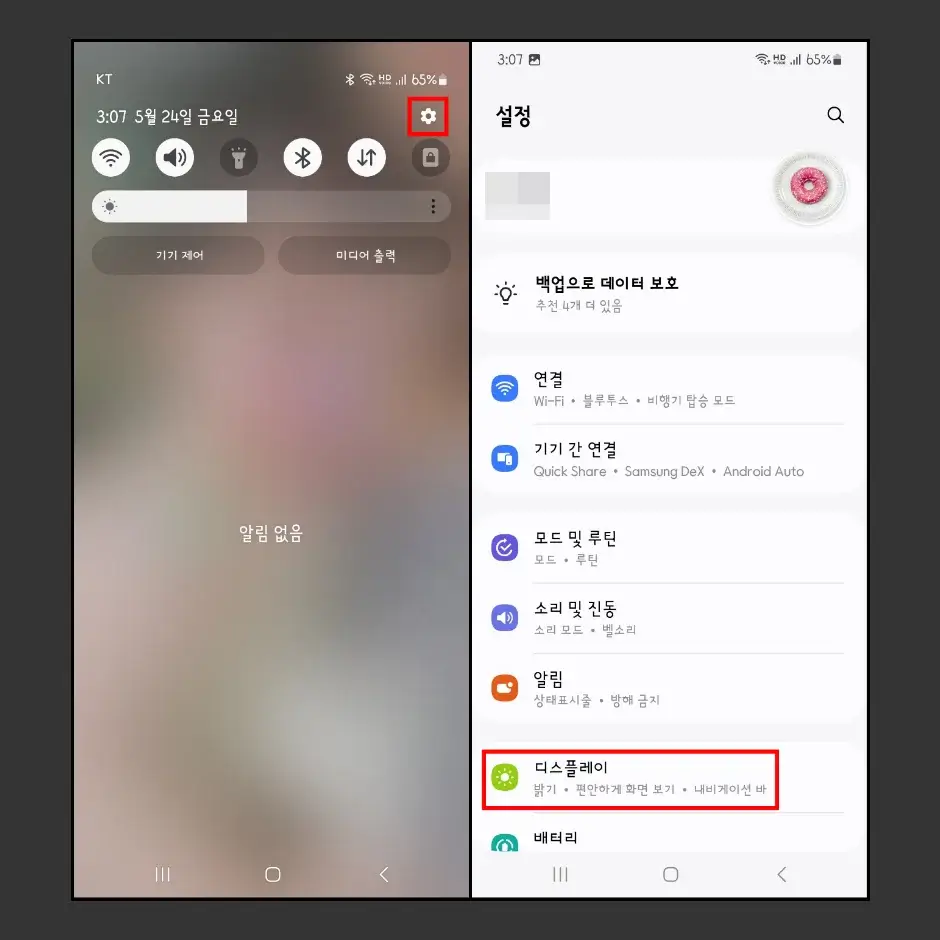
3. 디스플레이 설정 페이지에서 “다크” 옵션을 선택해서 갤럭시 스마트폰을 다크모드로 변경합니다.
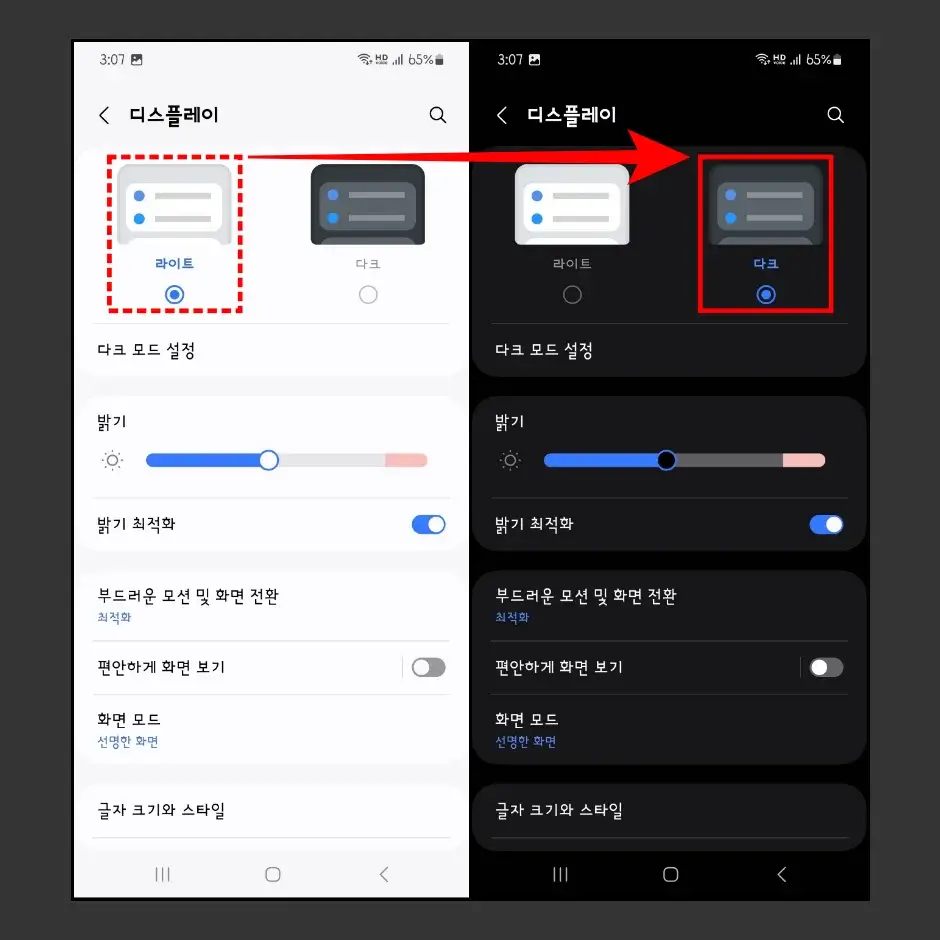
인스타 테마 다크모드 설정이 ‘시스템 기본 설정’으로 되어 있다면, 갤럭시 스마트폰 다크모드 설정으로 인스타 테마도 다크모드 설정으로 사용할 수 있습니다.
이상으로 인스타 테마 바꾸기 2가지 방법을 모두 설명해 드렸습니다. 인스타그램 디엠과 기본 테마를 변경할 때, 유용하게 활용해 보시기 바랍니다.
인스타 테마 바꾸기 2가지 방법 이외에 흥미로운 글
인스타 테마 바꾸기 2가지 방법 이외에 인스타그램의 각종 기능들은 인스타그램 고객 센터의 “Instagram 기능” 탭에서도 좋은 정보를 많이 얻을 수 있습니다.